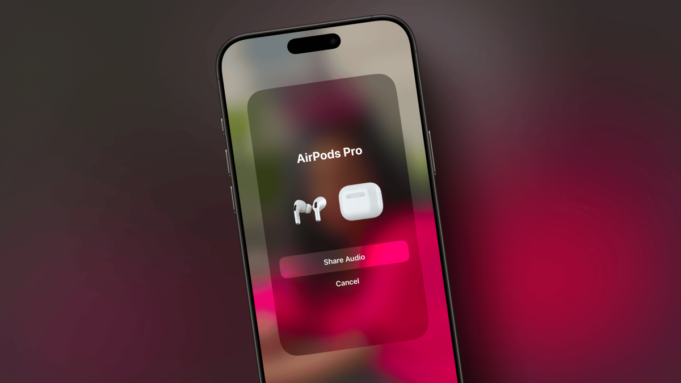Hay algo especial en dos personas que escuchan la misma música sobre los auriculares. Puede ser una película o un programa de televisión, no importa. Esa escena en Empezar de nuevodonde Mark Ruffalo y Keira Knightley intercambian listas de reproducción con un divisor de auriculares de la vieja escuelaestá grabado en mi memoria. Pero los días de los auriculares y los divididores de audio están detrás de nosotros.
Aunque no es tan romántico como unir a dos personas con un cable de auriculares de dos metros, también puede lograr los mismos resultados utilizando AirPods, todo sin necesidad de una aplicación especializada. Puedes compartir música, películas o cualquier cosa que te guste a los AirPods de tu amigo o pareja, sin combinarlas por completo con tu iPhone.
Compartir audio usando el centro de control
La forma más confiable de compartir audio entre dos pares de AirPods es usar los controles de reproducción en el centro de control. Primero, conecte sus AirPods y manténgalos en sus oídos. Luego, pídale a su amigo que mantenga su caso de AirPods abierto o que los mantenga en sus oídos también.
En el centro de control, abra los controles de reproducción. Elija sus AirPods desde abajo para abrir el Dispositivos menú.
Crédito: Khamosh Pathak
Aquí, elige el Compartir audio botón.

Crédito: Khamosh Pathak
Ahora, mientras los AirPods de sus amigos estén abiertos y disponibles cerca, aparecerán en el menú emergente. Si no lo hacen, intente presionar y sostener el Emparejamiento Botón en la parte posterior de su caso AirPods. Una vez que aparecen, toque el Compartir audio botón.

Crédito: Khamosh Pathak
Ahora ambos AirPods aparecerán en el Dispositivos menú, y puede controlar de forma independiente sus niveles de volumen desde aquí. También puede presionar y mantener el control deslizante de volumen en el centro de control para obtener dos controles deslizantes distintos, uno para cada par de AirPods.

Crédito: Khamosh Pathak.
Para desconectar los AirPods de sus amigos, abra la pantalla de reproducción multimedia en el centro de control y toque el «2 auriculares«Botón para abrir el Dispositivos vista.

Crédito: Khamosh Pathak
Aquí, desmarque los AirPods que desea desconectar.

Crédito: Khamosh Pathak
Conecte temporalmente AirPods cercanos

Crédito: Apple
Para simplificar este proceso, Apple ha integrado un nuevo menú emergente que aparece cuando está cerca de otro par de AirPods. Si ha visto ventanas emergentes para conectarse a un Apple Watch, o para compartir su contraseña de Wi-Fi, estará familiarizado con ella.
Si bien sus AirPods ya están conectados a su iPhone, coloque el par de sus amigos cerca de su dispositivo y asegúrese de que su estuche esté abierta. Después de una breve espera, debería ver el menú emergente. Debido a que esto está relacionado con la proximidad, es posible que deba probar varias veces para que aparezca el menú: Apple está haciendo todo lo posible para evitar que se inunda con ventanas emergentes mientras está en un tren lleno de personas que escuchan a AirPods, por lo que es un poco estricto aquí.
Cuando aparezca la ventana emergente, toque el Compartir temporalmente audio Botón y mantenga presionado el botón de emparejamiento en la parte posterior de la caja AirPods de sus amigos. Presione Hecho, y ahora ambos pares de AirPods deben conectarse al iPhone.
Para desconectar, vaya al menú de reproducción en el centro de control, abra el menú de dispositivos y desmarque los AirPods que desea desconectar.